Viele Leute kaufen und installieren IP-Kameras in ihren Häusern bis hin zur Videoüberwachung alles, was zu Hause passiert. Auch in kleinen Unternehmen und sogar in Büros werden solche Geräte oft installiert, mit dem Ziel, einen Videobeweis von allem zu haben, was passiert. In vielen Fällen haben wir mehrere IP-Kameras, die mit demselben Netzwerk verbunden sind, und wir haben die Möglichkeit, sie alle gleichzeitig mit verschiedenen Programmen anzuzeigen. Heute werden wir Ihnen alles darüber beibringen IP Kamera Zuschauer , eine völlig kostenlose Software, um unsere IP-Kameras lokal zu steuern und sie in einem ziemlich fortschrittlichen Bedienfeld anzuzeigen.

Merkmale
Das Wichtigste an der IP-Kamera-Viewer-Software ist, dass es ein völlig kostenloses Programm ist und es uns ermöglicht, jede IP-Kamera und auch Webkameras (Webcams) anzuzeigen und sogar zu steuern, daher können wir absolut alles, was mit Videoüberwachung zu tun hat, in diesem Programm zentralisieren. , unabhängig davon, ob sie über USB mit unserem PC oder über eine IP-Adresse im lokalen Netzwerk verbunden sind. Dieses Programm unterstützt mehr als 2,000 verschiedene IP-Kameramodelle sowie alle Webcams, die wir über USB an unseren Computer anschließen.
Anzeige und Konfiguration
Diese Software ermöglicht es uns Steuerung und Anzeige von bis zu 4 Kameras gleichzeitig , mit dem Ziel, ein allgemeines Bedienfeld zu haben, das alle anzeigt. Wir können sowohl die IP-Kameras als auch die von uns installierten Webcams „mischen“, außerdem können wir die Kameras problemlos auf mehreren Monitoren sehen. Dieses Programm verwendet das ONVIF-Protokoll, daher können wir ( ONVIF ) die Kameras.
Wenn wir eine Kamera mit dem ONVIF-Protokoll konfigurieren, haben wir die Möglichkeit dazu Bewegen Sie es horizontal und vertikal, wenn es sich um ein robotisiertes Pan/Tilt handelt , darüber hinaus könnten wir auch tun digitaler Zoom mit diesen Kameras. Für den Fall, dass unsere IP-Kamera keinen Zoom unterstützt, können wir dies über die IP Camera Viewer-Software tun. Dies wird jedoch nur empfohlen, wenn die IP-Kamera eine Full-HD- oder höhere Auflösung hat, da sonst das Bild verpixelt wird und es aussieht wirklich schlecht.

Weitere Merkmale dieser Software sind, dass wir in der Lage sein werden Schnappschüsse (Fotos) machen von allem, was die Kamera aufzeichnet, können wir zusätzlich auch Aufnahme im MP4-Format und mit dem H.264-Codec alle Bilder, die uns die Kamera sendet.
Um die Konfiguration beim Hinzufügen einer neuen Kamera erheblich zu erleichtern, haben wir die Möglichkeit, eine automatische Suche aller IP-Kameras durchzuführen im lokalen Netzwerk, und die Software erkennt automatisch die ONVIF-Konfiguration, die wir haben. Wir müssen nur den Benutzernamen und das Passwort eingeben, um uns korrekt in der IP-Kamera zu authentifizieren.
WebCam Monitor und Security Monitor Pro, zwei Zahlungsoptionen
IP Camera Viewer ist ein sehr komplettes Programm komplett frei Die Entwickler hinter diesem Programm haben jedoch zwei kostenpflichtige Programme veröffentlicht, die die Funktionen und Möglichkeiten dieser Software erweitern. Obwohl für die überwiegende Mehrheit der Benutzer die kostenlose Version ausreicht, haben wir die Möglichkeit, die professionelle kostenpflichtige Version zu kaufen, um mehr Optionen zu haben. Obwohl IP Camera Viewer eine sehr vollständige Anwendung ist und die Anforderungen der meisten Benutzer ohne allzu viele Probleme erfüllt, ist es möglich, dass es je nach Umgebung, in der wir die Anwendung ausführen, oder was wir mit unseren Kameras tun möchten, ein bisschen sein kann begrenzt. .
Je nachdem, was wir brauchen, haben wir zwei Möglichkeiten bezüglich der kostenpflichtigen Version:
- WebCam Monitor : Dieses kostenpflichtige Programm zielt speziell darauf ab, unsere Webcam oder Webcam in ein Videoüberwachungssystem zu verwandeln. IP-Kameras werden nicht unterstützt.
- Sicherheitsmonitor Pro : Es ist das vollständigste Zahlungsprogramm, es hat alle Optionen von IP Camera Viewer und WebCam Monitor. Wenn Sie die größtmögliche Vielseitigkeit haben möchten, ist dies die Software, die Sie kaufen sollten.

Die Hauptmerkmale der Sicherheit Monitor Pro-Programm ist, dass wir Unterstützung für IP-Kameras und Webcams haben werden, Wir können bis zu 32 Kameras und/oder Webcams haben im Programm, um sie alle gleichzeitig anzuzeigen. Die restlichen Optionen der kostenlosen Version sind auch hier enthalten, aber wir können Planen Sie die Überwachung so, dass die Aufzeichnung automatisch gestartet und gestoppt wird , wir können auch den Speicherplatz verwalten, mehrere Kameras gleichzeitig überwachen und aufzeichnen, jede Kamera einzeln konfigurieren IP, die wir im lokalen Netzwerk haben, und wir haben die Möglichkeit, personalisierte Aktionen durchzuführen:
- Bewegungserkennung und Möglichkeit, die Empfindlichkeit anzupassen.
- Maskieren Sie bestimmte Bereiche der Kamera, um sie von der Bewegungserkennung auszuschließen.
- Bewegungserkennungsalarme und E-Mail-Benachrichtigungen.
- Führen Sie ein Programm oder Skript aus, wenn eine Bewegung erkannt wird.
Wir haben auch sehr wichtige Verbesserungen in Bezug auf die Aufzeichnung, und das heißt, wir werden in der Lage sein, auf lokalen und Netzwerklaufwerken aufzuzeichnen, sowohl von IP-Kameras als auch von Webcams, außerdem können wir auch kontinuierliche Aufzeichnungen durchführen, nur Audio aufzeichnen, Nehmen Sie JPG-Fotos auf, passen Sie die Qualität und Auflösung der Fotos an und nehmen Sie sogar von mehreren Kameras gleichzeitig auf.
Wenn Sie die restlichen Funktionen dieser kostenpflichtigen Software kennenlernen möchten, empfehlen wir Ihnen, auf die offizielle Website zuzugreifen, um alle Details zu erfahren.
Installation und Start
Die Installation dieser Software ist sehr einfach, das erste, was wir tun müssen, ist Rufen Sie die offizielle Website der IP Camera Viewer-Software auf , sobald wir hier sind, müssen wir auf die Schaltfläche „Herunterladen“ klicken. Ein sehr wichtiger Aspekt ist, dass die neueste Version sowohl die Windows 11 Betriebssystem und Windows 10 und früher, daher, wenn Sie die neueste Version von haben Microsoft's Betriebssystem können Sie es problemlos verwenden.
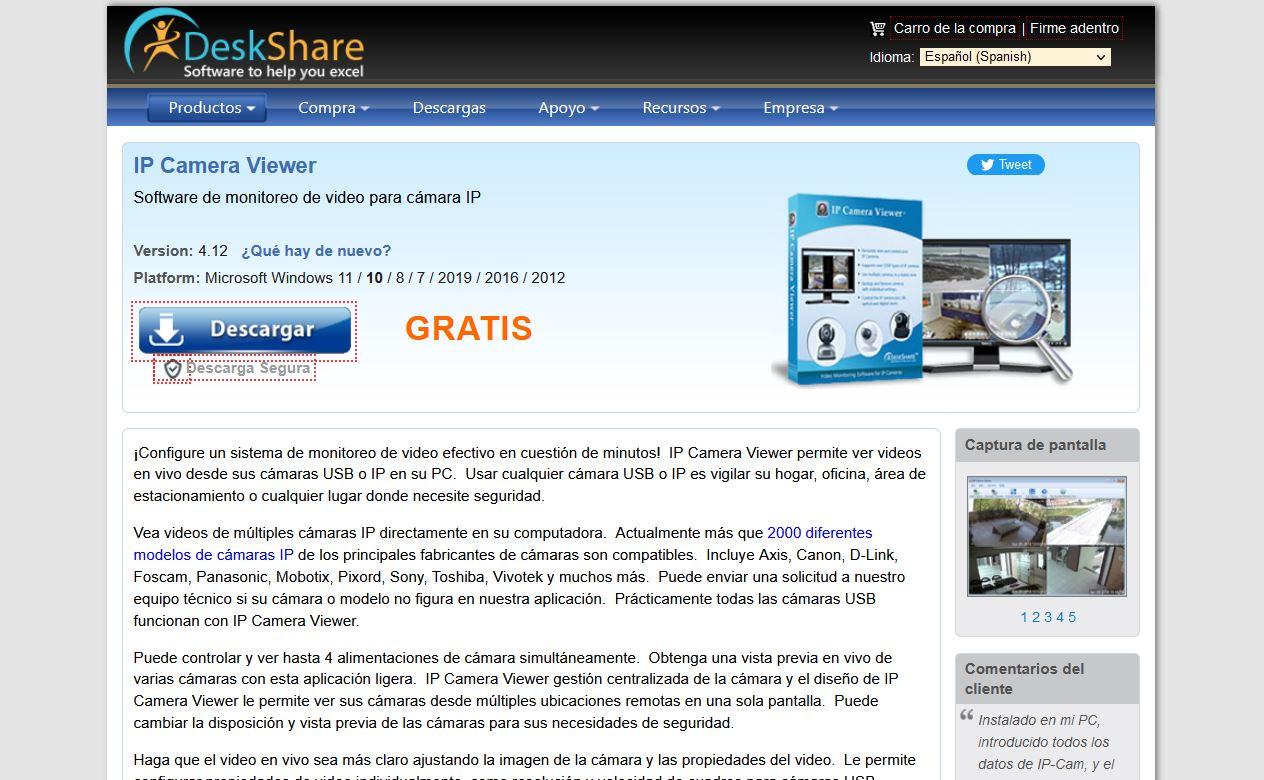
Sobald wir die ausführbare Datei heruntergeladen haben, doppelklicken wir und der Softwareinstallationsassistent wird angezeigt. Sobald wir alles gelesen haben, was dieses Programm kann, klicken Sie auf „ Ich nehme an “, um mit dem Installationsassistenten fortzufahren. Im nächsten Menü müssen wir den Zielinstallationspfad eingeben und auf „ Installieren “, um mit der Installation fortzufahren.

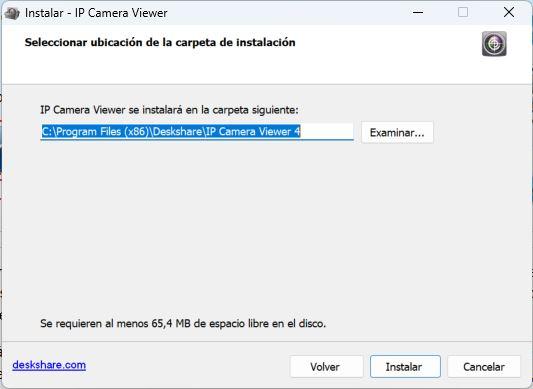
Nach der Installation können wir mit der Konfiguration der vorhandenen IP-Kameras und der Webcam beginnen, die wir über USB an unseren Computer angeschlossen haben.
Wenn wir das Programm starten, werden wir als erstes einen großen schwarzen Bildschirm finden, weil wir keine Kameras konfiguriert haben. Denken Sie daran, dass diese Software sowohl IP-Kameras als auch Webcams unterstützt. Das erste, was zu tun ist, klicken Sie auf “ Fügen Sie eine neue Kamera hinzu “, um mit der Konfiguration der IP-Kameras und/oder Webcams fortzufahren, die wir hinzufügen möchten.

Im Kamerakonfigurationsmenü haben wir zwei deutlich unterschiedliche Abschnitte: Einer ist spezifisch für IP-Kameras, die über verbunden sind W-Lan oder Kabel mit dem lokalen Netzwerk, und das andere ist spezifisch für Webkameras oder Webcams.
Konfigurieren einer IP-Kamera
Mit diesem Programm können wir automatisch IP-Kameras finden, die den ONVIF-Standard unterstützen und die mit demselben Netzwerksegment wie der Computer verbunden sind. Wenn wir uns im selben lokalen Netzwerk wie die IP-Kameras befinden, erhalten wir eine vollständige Liste der verfügbaren Kameras und es wird uns mitgeteilt, dass ONVIF verwendet wird. Natürlich benötigen die allermeisten Kameras einen entsprechenden Benutzernamen und ein entsprechendes Passwort, um auf sie zuzugreifen und sie anzeigen und verwalten zu können, sonst können wir dies nicht tun.
Wenn wir uns entscheiden, die IP-Adresse, den Port und die Authentifizierung manuell einzugeben, müssen Sie unbedingt die Marke und das Modell der Kamera auswählen, es ist jedoch möglich, dass die von uns verwendete Kamera nicht auf der Liste steht. In diesem Fall können wir die ähnlichste Kamera auswählen, um keine Probleme zu haben.
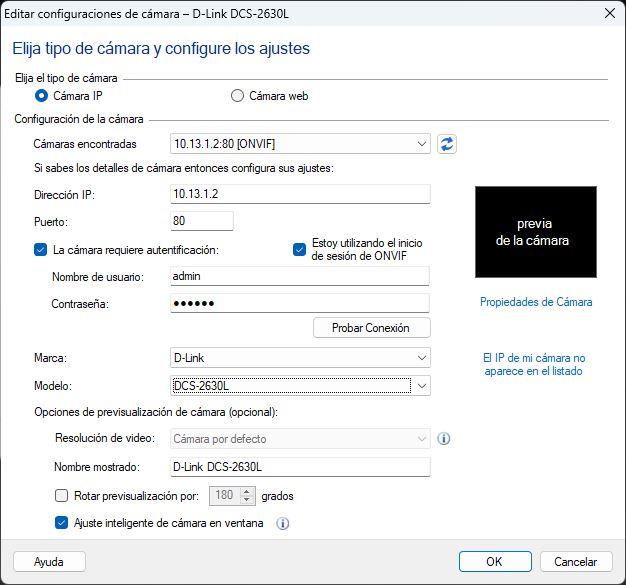
Wenn wir die automatische Erkennung der Kamera über ONVIF verwenden, erkennt sie automatisch sowohl die Marke als auch das Modell, auch wenn sie nicht in der Liste der kompatiblen Modelle enthalten ist. ONVIF ist ein Standard und alle Kameras, die es unterstützen, können problemlos mit diesem kostenlosen Programm konfiguriert werden.
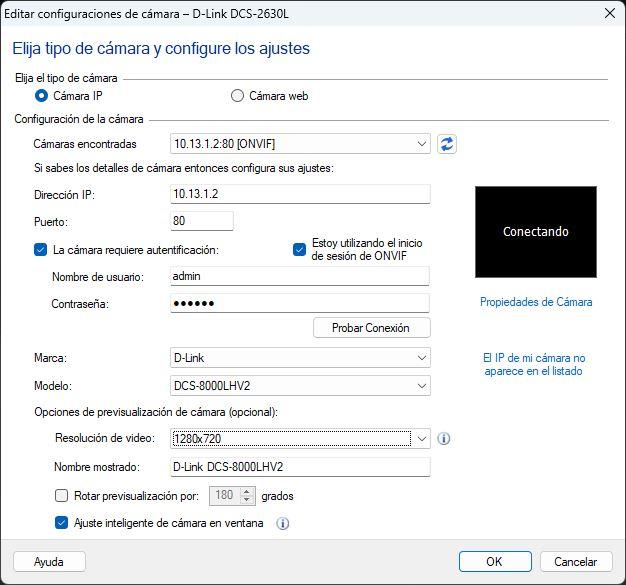
Nachdem wir gesehen haben, wie man eine IP-Kamera hinzufügt, werden wir sehen, wie man eine Webcam oder Webcam hinzufügt.
Konfigurieren einer Webcam oder Webcam
Das Hinzufügen einer Webcam zum zentralisierten Display ist wirklich einfach, da wir einfach auswählen müssen. Webcam “ und es erkennt automatisch das Webcam-Modell, das wir auf unserem Computer installiert haben. Logischerweise müssen wir die entsprechenden Treiber auf unserem PC installieren, damit die Webcam funktioniert, danach können wir sie mit jedem Programm wie Teams verwenden, Skype und viele andere, einschließlich IP Camera Viewer.
In diesem Menü können wir die Drehung der Kamera konfigurieren und auch, ob wir die Kamera im Fenster intelligent anpassen möchten. Natürlich können wir den Pegel des Webcam-Mikrofons konfigurieren, um es je nach Bühne, auf der wir uns befinden, höher oder niedriger zu hören.

Wenn wir auf „OK“ klicken, haben wir diese Kamera automatisch zur Hauptanzeige des Programms hinzugefügt. Je nach Anordnung der Kameras (einzelne Kamera, zwei Kameras, drei Kameras oder vier Kameras) können wir die restlichen Kameras, die wir registriert haben, problemlos in Echtzeit anzeigen. Wenn wir beispielsweise nur eine Kamera haben, können wir im mittleren Teil auf „Kamera hinzufügen“ klicken, um eine neue hinzuzufügen.

Wie Sie gesehen haben, ist dieses Programm zum Anzeigen und Überwachen von Kameras für die Videoüberwachung sehr interessant und ermöglicht es uns, alles zu kontrollieren.
Schlussfolgerungen
Dieser IP-Kamera-Viewer Das Programm ist eine sehr interessante Software zum Anzeigen und Steuern verschiedener IP-Kameras über das ONVIF-Protokoll. Wir vermissen, dass es nicht mit dem RTSP-Protokoll kompatibel ist, mit dem Ziel, nicht die volle Kontrolle über die IP-Kamera übernehmen zu müssen, denn in einigen Cloud IP-Kameras wie die von D-Link, wenn wir ONVIF konfigurieren, wird es automatisch von der Cloud mydlink getrennt, wir haben nicht die Möglichkeit, beide Optionen zu haben, also müssen wir dies berücksichtigen.
In Bezug auf die verfügbaren Anzeige- und Konfigurationsmöglichkeiten sind sie recht interessant, da wir damit bis zu 4 Kameras gleichzeitig registrieren können. Die kostenpflichtige Version desselben Programms wird uns jedoch viel mehr Konfigurationsoptionen zur Verfügung stellen, außerdem können wir die kontinuierliche Aufzeichnung des Bildes konfigurieren.
